Примусово видалити файли за допомогою командного рядка для усунення несправностей
- Відсутність відповідних дозволів не дозволить вам видалити підозрілі файли з комп’ютера.
- Ви можете примусово видалити підозрілі файли за допомогою командного рядка або видалити їх у безпечному режимі.
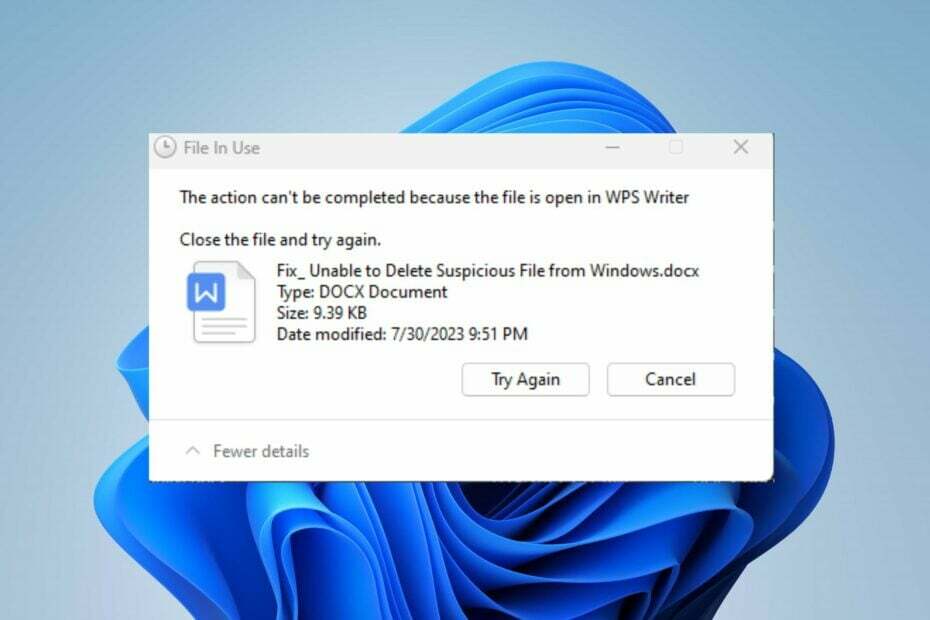
XВСТАНОВИТИ, НАТИСНУВШИ ЗАВАНТАЖИТИ ФАЙЛ
- Завантажте Fortect і встановіть його на вашому ПК.
- Запустіть процес сканування інструменту щоб знайти пошкоджені файли, які є джерелом вашої проблеми.
- Клацніть правою кнопкою миші Почати ремонт щоб інструмент міг запустити алгоритм виправлення.
- Fortect завантажив 0 читачів цього місяця.
Наявність підозрілих або скомпрометованих файлів на вашому комп’ютері може спричинити зараження зловмисним програмним забезпеченням або вірусами та лазівки в інфільтрації. Однак багато користувачів повідомили, що не можуть видалити підозрілі файли з Windows.
Тому багатьох користувачів хвилює питання, як примусово видалити або видалити підозрілі файли? Цей посібник надасть потенційні рішення для вирішення проблеми.
Чому я не можу видалити підозрілий файл?
Багато факторів можуть відповідати за неможливість видалити папку або файл із комп’ютера Windows. Деякі відомі з них:
- Файл може мати обмежені дозволи, які не дозволяють його видалити.
- Якщо файл зараз використовується запущеною програмою або системним процесом,
- У деяких випадках ваша операційна система може мати вбудовані засоби захисту, які запобігають видаленню критичних системних файлів, щоб уникнути випадкового пошкодження, навіть якщо вони позначені як підозрілі.
- Підозрілі файли можуть бути частиною зловмисного програмного забезпечення або вірусів, які не можуть бути видалені, щоб зберегти свою присутність у системі.
- Проблеми з системними файлами або диском іноді можуть призвести до неможливості видалити підозрілі файли.
- Тип або формати файлів, а також файли на носіях, призначених лише для читання, як-от CD або DVD, можуть бути причиною того, що файл не можна видалити.
Тим не менш, у нас є кілька детальних кроків, які ви можете виконати, щоб вирішити проблеми, з якими ви стикаєтеся під час видалення підозрілих файлів. Перейдіть до наступного розділу, щоб побачити деякі.
Перевірте, що робити, якщо Видалені файли Провідника файлів все ще відображаються на вашому комп'ютері.
Як примусово видалити підозрілий файл?
Перед будь-чим спробуйте такі попередні перевірки:
- Вимкніть програми, що працюють у фоновому режимі, які можуть заважати або використовувати файл, який ви хочете видалити.
- Переконайтеся, що у вас є необхідне дозволи на видалення файлу.
- Спробуйте запустити програму, яку ви використовуєте для видалення файлу, від імені адміністратора.
- Запустіть повне сканування системи за допомогою надійного антивірусного програмного забезпечення або програмного забезпечення для захисту від зловмисного програмного забезпечення, щоб перевірити потенційні загрози, які перешкоджають видаленню.
- Використовуйте вбудовану утиліту перевірки диска Windows для пошуку та виправлення будь-яких помилок диска, які перешкоджають видаленню файлу.
1. Використовуйте командний рядок, щоб примусово видалити підозрілий файл
- Клацніть лівою кнопкою миші старт кнопка, вид Командний рядок, і натисніть кнопку Запустити від імені адміністратора варіант.
- Натисніть Так на Контроль облікових записів користувачів (UAC) підказка.
- Перейдіть до розташування файлу за допомогою наступних команд і натисніть Введіть:
cd C:\Path\to\file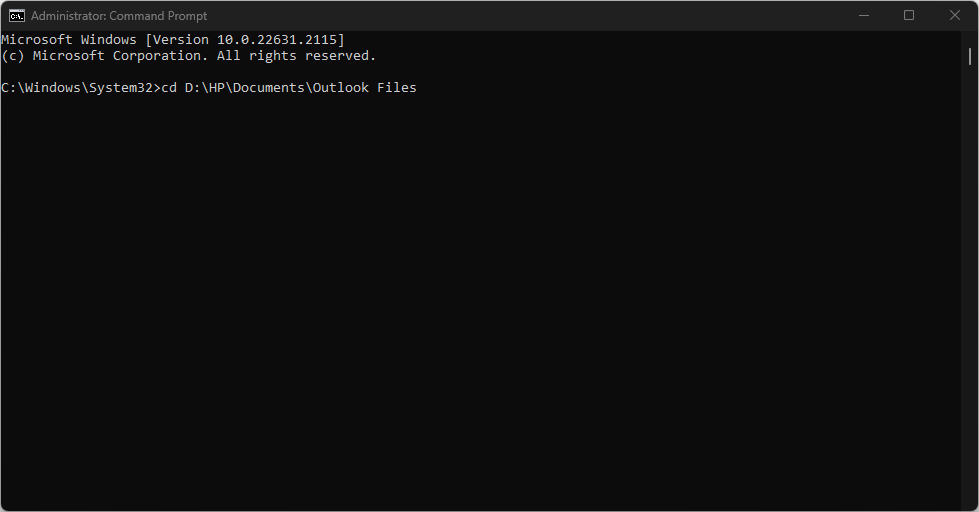
- Введіть це у правильний каталог і натисніть Введіть:
del /f filename.extension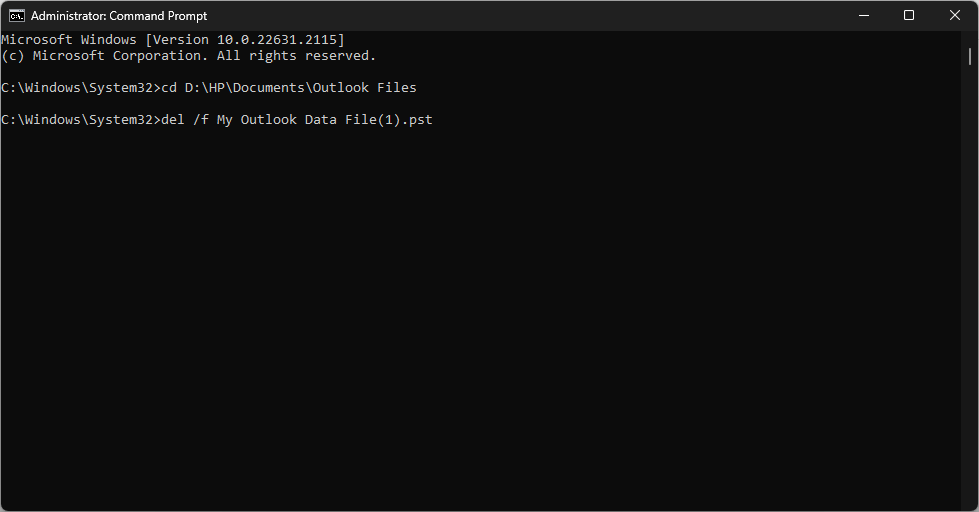
- Замініть filename.extension з назвою файлу, який потрібно видалити.
The /f прапор примусово видаляє без запиту на підтвердження та перекриває будь-які перешкоди, що спричиняють неможливість видалити підозрілий файл. Крім того, він ініціює процес видалення файлу без дозволу або доступу до безпеки.
2. Видалення файлів у безпечному режимі
- Натисніть вікна + я ключі, щоб відкрити Налаштування додаток
- Натисніть на система і виберіть Відновлення.
- Під Розширений запуск, натисніть Перезапустіть зараз.
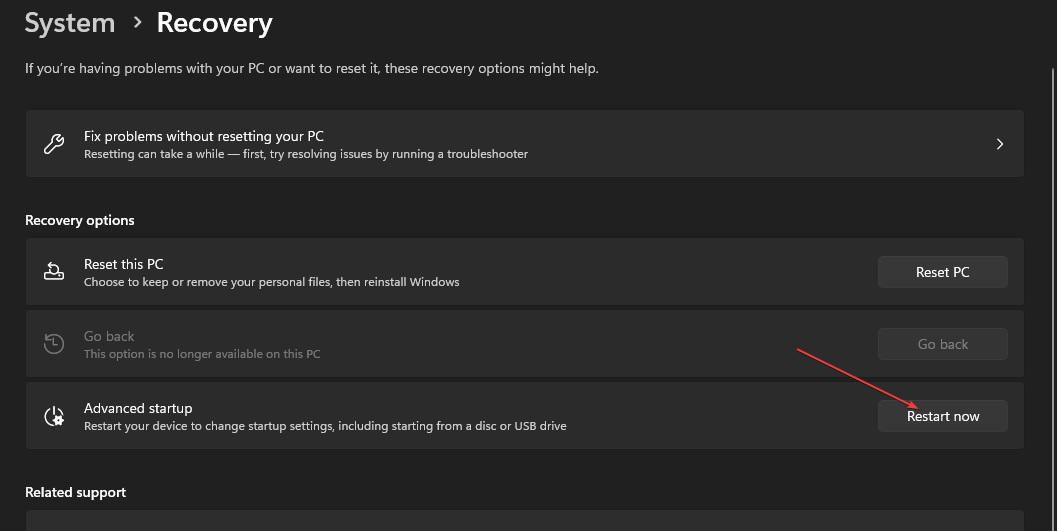
- Після перезавантаження комп’ютера на Виберіть варіант екран, виберіть Усунення несправностей.
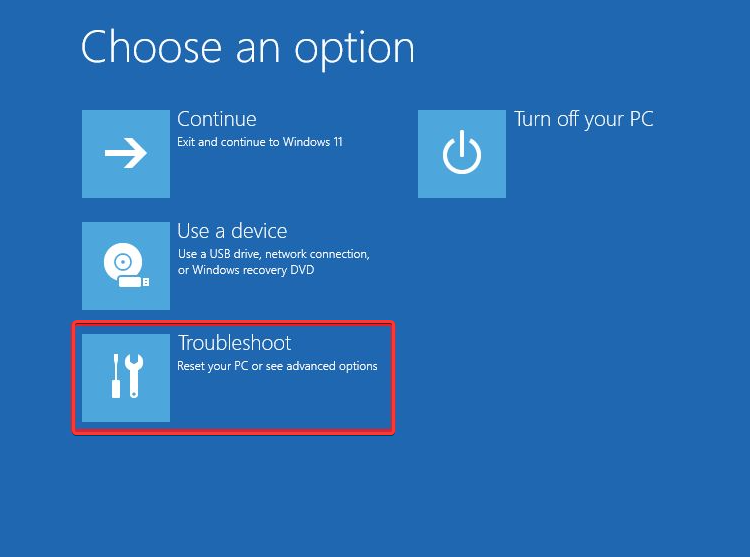
- Потім натисніть на Розширені опції. Виберіть Параметри запуску.
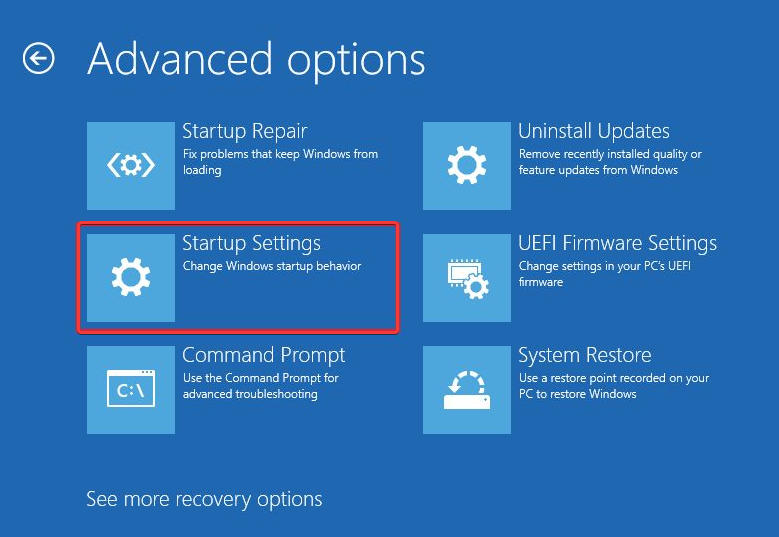
- Виберіть F4 до Увімкніть безпечний режим і натисніть на Перезапустіть.
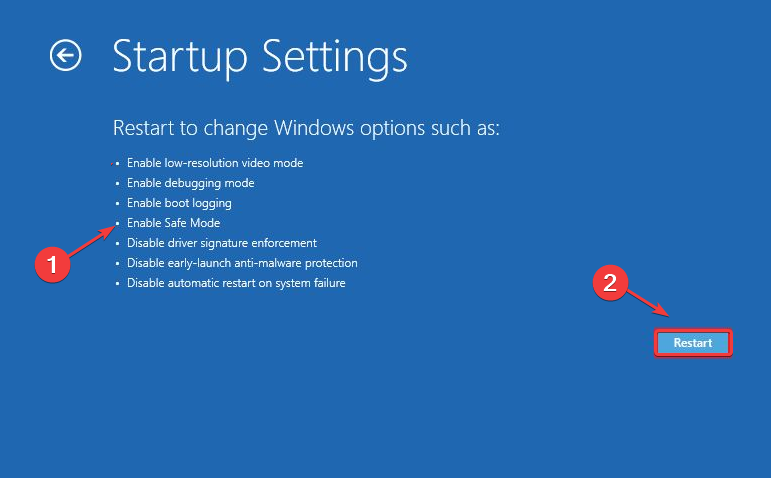
- У безпечному режимі перейдіть до розташування підозрілого файлу та спробуйте його видалити.
- Що таке ідентифікатор події 158 і як це швидко виправити
- Штучний інтелект Bing не повинен повертатися на панель завдань Windows 11, погоджуються користувачі
Запуск Windows у безпечному режимі дозволяє їй завантажуватися з мінімальною кількістю драйверів і процесів. Цей процес допомагає обійти будь-які системні драйвери або процеси, які використовують файл, і запобігти його видаленню.
Якщо у вас виникли проблеми під час роботи безпечного режиму на вашому комп’ютері, прочитайте наш посібник про те, що робити, якщо Безпечний режим не працює на Windows 11.
Нарешті, вас може зацікавити наша стаття про те, як виправити Провідник файлів зависає або не відповідає та інші проблеми на Windows 11.
Все ще виникають проблеми?
СПОНСОРОВАНО
Якщо наведені вище пропозиції не допомогли вирішити вашу проблему, ваш комп’ютер може мати серйозніші проблеми з Windows. Ми пропонуємо вибрати комплексне рішення, наприклад Фортект для ефективного вирішення проблем. Після встановлення просто натисніть Переглянути та виправити кнопку, а потім натисніть Почати ремонт.


